Како опоравити избрисане датотеке помоћу Виндовс опоравка датотека
виндовс / / August 05, 2021
Брисање датотеке може бити несрећа и може се повратити из канте за отпатке. Међутим, шта ако сте случајно избрисали датотеку и сада желите да опоравите датотеку која је избрисана из канте за смеће. Званична Мицрософт продавница нуди бесплатну апликацију помоћу које можемо опоравити све избрисане датотеке. Виндовс Филе Рецовери је апликација заснована на командној линији која може опоравити трајно избрисане датотеке, али прво ћете је морати инсталирати на уређај. Можете да одете у Мицрософт продавницу и потражите опоравак Виндовс датотека, преузмете и инсталирате апликацију.
Сви бришемо непотребне датотеке које нам нису потребне. Међутим, понекад је брисање датотеке лош избор, јер је могуће да ће нам датотека и даље требати. Ако избришете датотеку у оперативном систему Виндовс, избрисане датотеке ће се привремено сачувати у корпи за отпатке. Стога можете вратити избрисане датотеке, а можете их и трајно избрисати са тврдог диска.
Алат ће бити инсталиран као винфр.еке на вашем систему. Можете да куцате
винфр да покренете апликацију са било ког места. Апликација такође може опоравити датотеке са спољног чврстог диска или УСБ меморије. Међутим, ради само на најновијој верзији Виндовс-а од маја 2020. године. Дакле, ако још увек нисте ажурирали Виндовс, не можете да користите апликацију Виндовс Филе Рецовери. Иако ће апликација опорављати избрисане датотеке, зато ће јој требати административне привилегије. Без административних привилегија, апликација не би радила исправно.
Преглед садржаја
-
1 Како опоравити избрисане датотеке помоћу Виндовс опоравка датотека
- 1.1 Опоравак ДОЦКС датотеке
- 1.2 Опоравите ЈПЕГ или ПНГ
- 1.3 Опоравак директоријума
- 1.4 Опоравак ПДФ, ЗИП, КСЛСКС, итд
- 2 Закључак
Како опоравити избрисане датотеке помоћу Виндовс опоравка датотека
Постоје два основна режима у Виндовс менаџеру датотека, а сваки режим има своју специфичну сврху. Међутим, ако желите да опоравите избрисани ЈПЕГ, ПНГ, ДОЦКС или фасциклу, тада можете да користите подразумевани режим са командом у једном реду за опоравак.
Опоравак ДОЦКС датотеке
Унесите следећи код поменут испод у командну линију и притисните тастер ентер на тастатури да бисте опоравили све Мицрософт Оффице датотеке. Можете да промените путању до директоријума у коме је била датотека. Такође, морате да откуцате тачно име датотеке или бар формат датотеке.
винфр Ц: Е: / н \ Корисници \ (ваше корисничко име) \ Доцументс \ филенаме.доцк

Опоравите ЈПЕГ или ПНГ
Унесите следећи код и притисните Ентер у командној линији да бисте опоравили избрисану ЈПЕГ и ПНГ датотеку, датотека ће бити враћена у фасциклу за опоравак. Овде је то Е погон, али морате да укуцате одговарајући погон. Овде морате само да наведете формат датотеке уместо пуног имена, а апликација ће опоравити све избрисане пнг или јпег датотеке у директоријуму.
винфр Ц: Е: / н \ Корисници \ (ваше корисничко име) \ Слике \ * ЈПЕГ винфр Ц: Е: / н \ Корисници \ (ваше корисничко име) \ Слике \ * ПНГ

Опоравак директоријума
Да бисте опоравили фасциклу помоћу опоравка Виндовс датотеке, морате само да поменете основни погон и диск за опоравак, затим путању избрисане фасцикле коју желите да опоравите. Притисните ентер да бисте извршили функцију, у фасциклу за опоравак биће враћени фолдер и садржаји у њему.
винфр Ц: Е: / н \ Корисници \ (ваше корисничко име) \ Документи \

Опоравак ПДФ, ЗИП, КСЛСКС, итд
Поред подразумеваног режима, постоје режим сегмента и режим потписа. Наредба сегмента (/ р) може се користити за опоравак више различитих типова датотека путем једне наредбе. Режим потписа опоравља све подржане групе екстензија и сличне типове датотека. Дакле, можемо користити оба начина за опоравак зип датотека и пдф датотека. Откуцајте следећу наредбу за опоравак ПДФ датотеке заједно са ДОЦКС датотеком. Можете уклонити н * .доцк код ако желите само да вратите ПДФ. Међутим, можете додати и више формата.
винфр Ц: Е: / р / н * .пдф / н * .доцк

Да бисте опоравили ЗИП датотеку са свим одговарајућим наставцима датотеке, откуцајте следећу команду у командној линији и притисните ентер.
винфр Ц: Е: \ РецовериТест / к / и: ЗИП
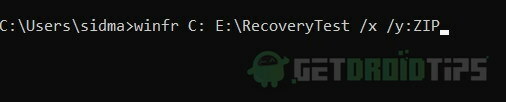
Закључак
Да бисте проверили наредбе и синтаксу, можете једноставно откуцати зиму у командној линији и притиснути Ентер на тастатури. Команда ће извршити све наредбе које можете користити за опоравак избрисаних датотека. Коришћењем Виндовс опоравка датотека можете опоравити ЈПЕГ, ПДФ, ПНГ, МПЕГ, ДОЦКС, МП3 и МП4, ЗИП датотеке и још много тога. Да бисте знали како да вратите датотеке помоћу система Виндовс Филе Рецовери, следите доле наведене кораке.
Избор уредника:
- Трајно избрисати датотеке из отпада на мом Мацу без пражњења отпада?
- Исправите да се Реалтек ХД Аудио Манагер не отвара или не ради у оперативном систему Виндовс 10
- Како вратити Виндовс 10 верзија 2004. Ажурирање од маја 2020
- Уобичајени проблеми и решења за Виндовс 10 2004: Исправци и решење
- Како исправити грешку .НЕТ Фрамеворк 3.5 0к800ф0950 у оперативном систему Виндовс 10
Рахул је студент рачунарства са великим интересовањем за област технике и теме крипто валута. Већину времена проводи или пишући или слушајући музику или путујући по невиђеним местима. Верује да је чоколада решење за све његове проблеме. Живот се догоди, а кафа помаже.


